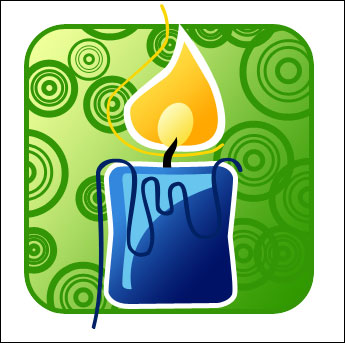
Для того чтобы нарисовать, приятную для нашего глаза свечу, нам предстоит сделать следущее:
Создаём новое изображение с параметрами 345x345 рх и 72 dpi. Следующим шагом является использование инструмента  , картинка фигурная, радиус которой должен быть 40px.
, картинка фигурная, радиус которой должен быть 40px.
Настраиваем изображение, зайдя в Blending Options в подрубрику Stroke, и ставим настройки так, как приведено ниже.
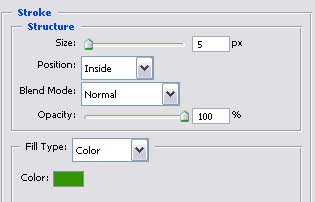
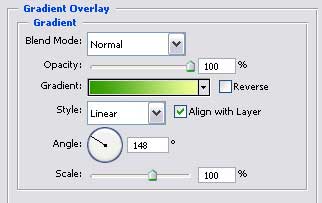
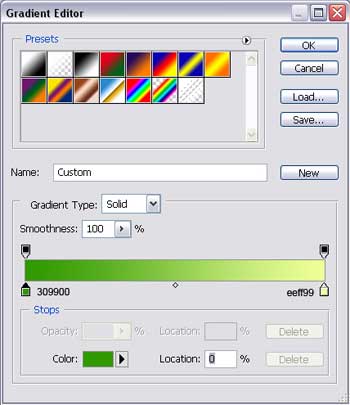
Вы должны сделать следущее:
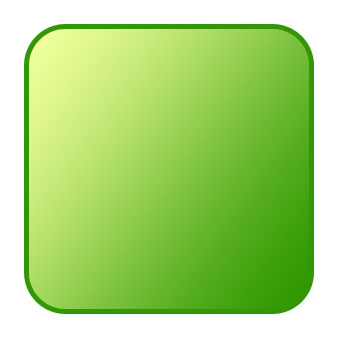
В следующем шаге вам предстоит создать кольца, используя разные опции Stroke, а также, применяя инструмент  .
.
Поставьте 0% в окне слоёв. и не забудьте, что код цвета должен быть 2D9700.
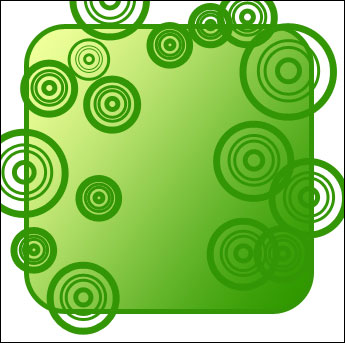
Создайте новый слой. Выберите следующий инструмент  и закрасте все объекты которые находятся за пределами рамки.
и закрасте все объекты которые находятся за пределами рамки.
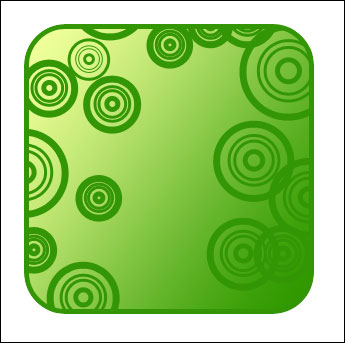
Выберите следующий инструмент  чтобы нарисовать следующую фигуру.
чтобы нарисовать следующую фигуру.
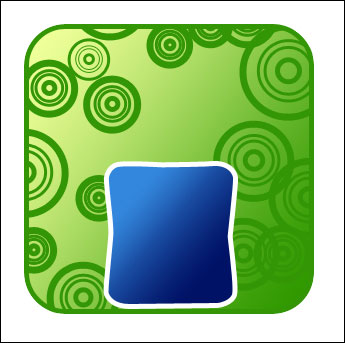
Параметры Blending Options изображены ниже.
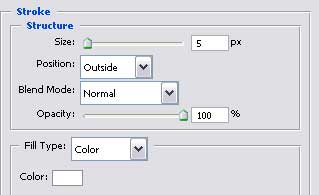
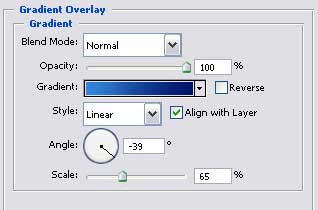
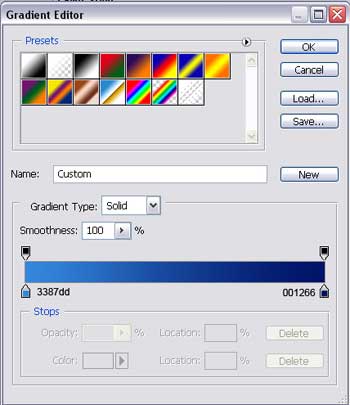
Вновь выберите инструмент  чтобы нарисовать фигуру, как показано на следующей картинке.
чтобы нарисовать фигуру, как показано на следующей картинке.
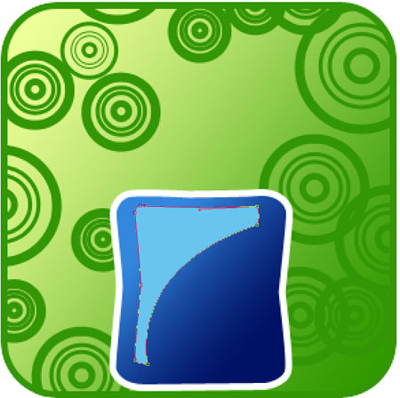
Код цвета должен быть 68C5EE
Тот же самый инструмент может быть полезен в создании следующей фигуры.
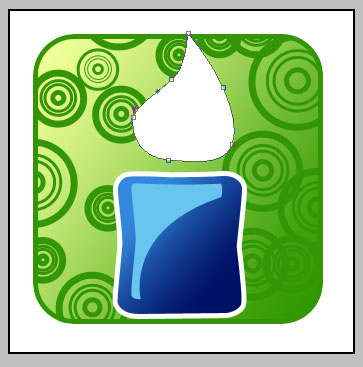
Скопируйте и уменьшите его пропорционально. Не забудьте использовать настройки Blending Options. О том, как именно показано на картинке.
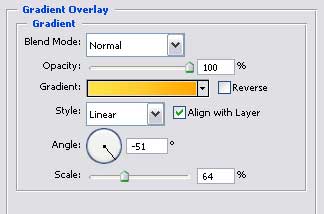
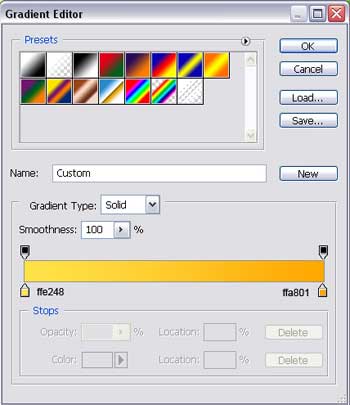
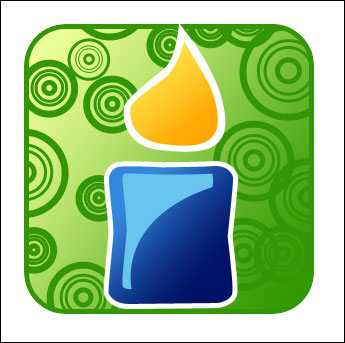
Пройдите к использованию инструмента  для нарисования овала с параметрами изображёнными на следующей картинке.
для нарисования овала с параметрами изображёнными на следующей картинке.
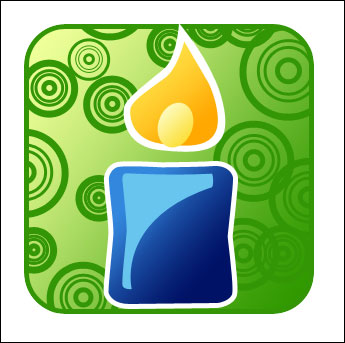
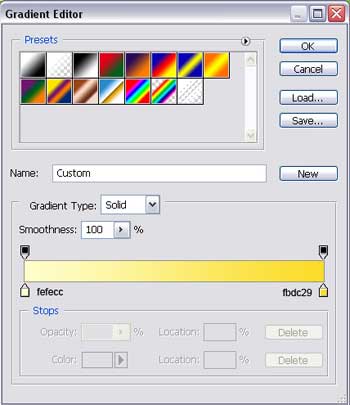
Следующий элемент может быть изображен, применяя уже известный инструмент  .
.
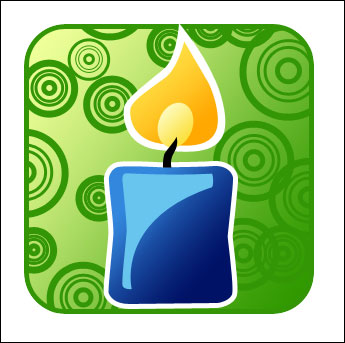
Используйте тот же самый инструмент, чтобы создать полоску цвета с кодом 012265.

Сделайте тоже самое и с пламенем. Но теперь код цвета должен быть – FBD601.
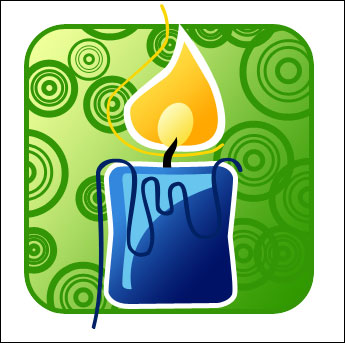
Вот конечный результат проделанной работы!
| ← Урок Photoshop "СмехоЯблоко" | Анимированный баннер → |
|---|
Комментарии:





















